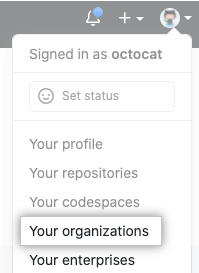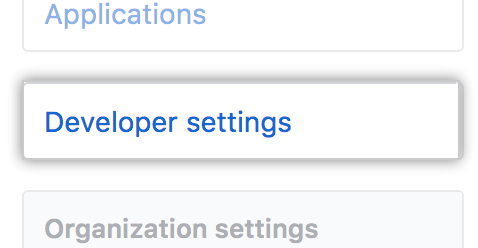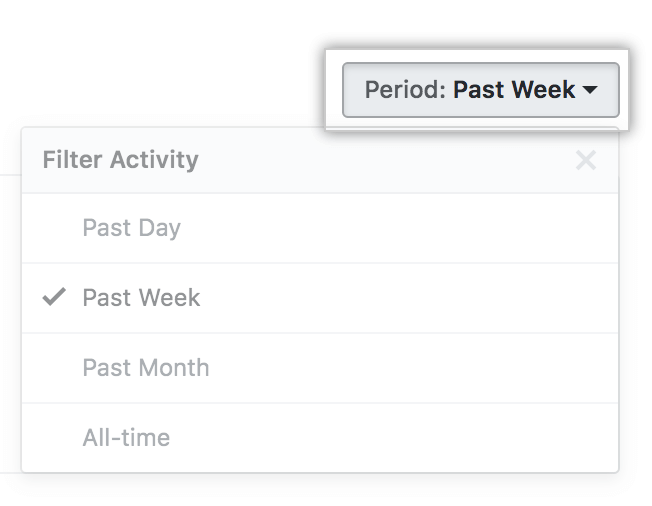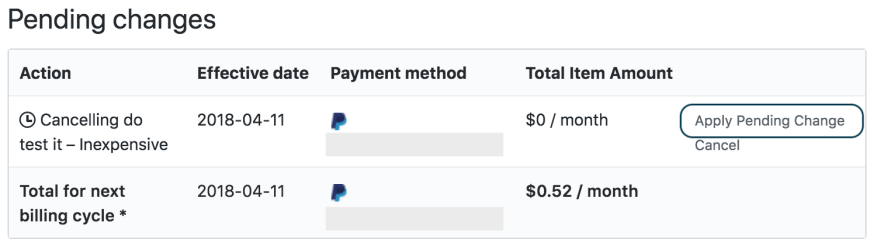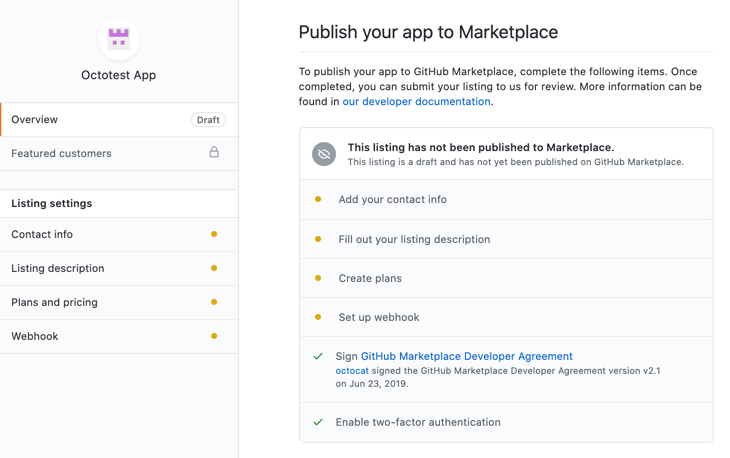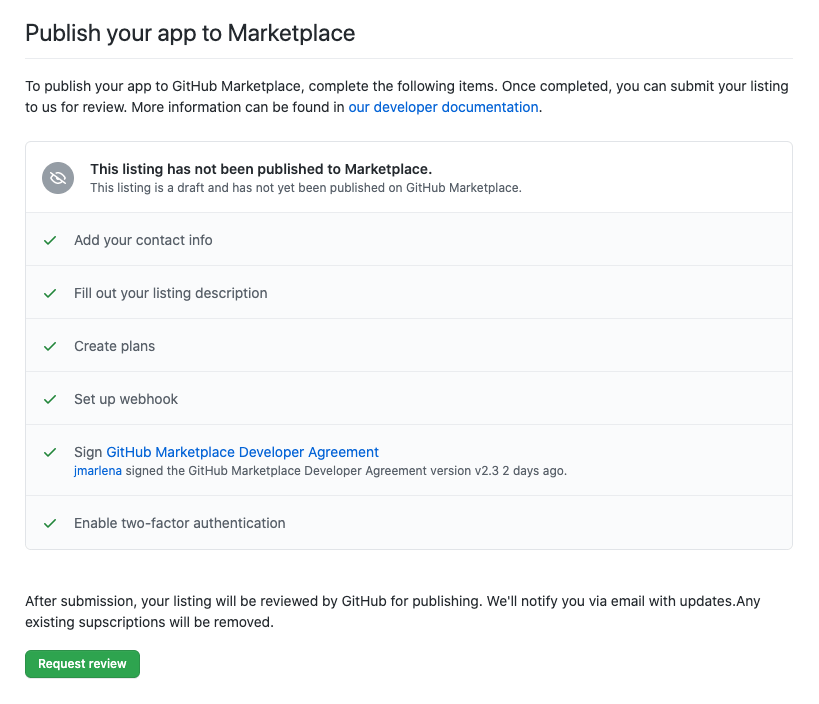Szeretné javítani a fejlesztők GitHub munkafolyamatait a GitHub Marketplace alkalmazással? A GitHub Marketplace egy olyan hely, ahol a fejlesztők használhatják az ingyenes és fizetős eszközöket. A platform különböző típusú eszközöket kínál a fejlesztőknek, például a műveleteket és az alkalmazásokat, ahol minden eszköznek más-más lépést kell hozzáadnia a platformhoz. Ez a cikk a GitHub Marketplace használatának megkezdéséről szól.
Kiadói igazolás jelentkezése
A GitHub jobb felső sarkában kattintson a profilfotójára, majd kattintson a gombra Az Ön szervezetei. Kattintson Beállítások a szervezet mellett. Kattintson a bal oldalsávon Fejlesztői beállítások. Ezután a „Fejlesztői beállítások” alatt kattintson a gombra Kiadói ellenőrzés. A „Kiadó ellenőrzése” alatt töltse ki az ellenőrzőlistában szereplő információkat. Kattintson Kérjen igazolást, a GitHub áttekinti adatait, és értesíti Önt, amint a megjelenítői ellenőrzés befejeződött.
Az adatlaphoz tartozó mutatók megtekintése
A GitHub Marketplace Insights eléréséhez. A webhely jobb felső sarkában kattintson a profilfotóra, majd a legördülő menü Beállítások elemére. Ezután a bal oldalsáv menüjében kattintson a gombra Fejlesztői beállítások.
Rákattinthat a OAuth-alkalmazások vagy GitHub alkalmazások attól függően, hogy a piactéren a fejlesztők valószínűleg kezelni fogják. Ezután az alkalmazásbeállítások céloldalán görgessen le a Piactér részhez, és kattintson a Lista a Piactéren lehetőségre. Ha a vázlat már elkészült Piactér vázlatlistaként, kattintson a gombra A Marketplace-lista szerkesztése.
Kattintson a Statisztika lap, ahol lehetőséget ad a különböző időszakok kiválasztására az Insights oldal jobb felső sarkában található Időszak legördülő menüre kattintva.
Az adatlaphoz kapcsolódó tranzakciók megtekintése
A GitHub Marketplace-tranzakciók eléréséhez. Bármely oldal jobb felső sarkában kattintson a profilfotójára, majd kattintson a gombra Beállítások. Kattintson a bal oldalsávon Fejlesztői beállítások.
A bal oldali sávban bármelyikre kattinthat OAuth-alkalmazások vagy GitHub alkalmazások attól függően, hogy milyen GitHub Marketplace-adatlapot szeretne kezelni. Ha létrehozott egy GitHub Marketplace alkalmazást, akkor ki kell választania GitHub App amelyek tranzakcióit szeretné megtekinteni.
Az alkalmazásbeállítások céloldalán görgessen le a Marketplace részhez, és kattintson a gombra Lista a Marketplace-en. Ha már rendelkezik Piactéri adatlapvázlattal, kattintson a gombra A Marketplace-lista szerkesztése. Ha engedélyezte, hogy a GitHub Marketplace számára létrehozott alkalmazást bármely felhasználó vagy szervezet telepítse az alkalmazás regisztrálásakor, amikor csak a Marketplace szakasz látható.
Ezután kattintson a Tranzakció lap. Ezután a Tranzakciók oldal jobb felső sarkában található Időszak legördülő menüre kattintva választhat más időszakot is.
Az alkalmazás tesztelése
Az egyes számlázási folyamatok szimulálásához elkészítheti a GitHub Marketplace-listát. A tesztelési forgatókönyvek esetén előfordulhat, hogy olyan listázási terveket kell felállítani, amelyek ingyenes próbaverziókat kínálnak, és váltani az ingyenes és a fizetős előfizetések között.
A GitHub csak fejlesztői funkciót biztosít az „Apple Pending Change” funkcióhoz. Hozzáférhetsz Függőben lévő módosítás alkalmazása alkalmazásokhoz úgy, hogy piszkozatként vázlatot készít a Marketplace-listaként a függőben lévő ciklus oldalon (https://github.com/settings/billing#pending-cycle:).
Adatlap készítése az alkalmazáshoz
A bal oldalsávon kattintson a Fejlesztői beállítások szakaszra. A bal oldali sávban lehetősége van rákattintani bármelyikre OAuth-alkalmazások vagy GitHub alkalmazások, ami a GitHub Marketplace-en közzétett alkalmazástól függ. Ki kell választania azt az alkalmazást, amelyet hozzá szeretne adni a GitHub Marketplace-hez.
Az alkalmazásbeállítások céloldalán görgessen le a Marketplace szakaszhoz, és kattintson a gombra Lista a Marketplace-en. Ha már készített egy vázlatot, szerkesztheti azt.
Miután létrehozta a vázlatot, megjelenik egy áttekintés azokról a szakaszokról, amelyeket végig kell mennie, mielőtt a GitHub Marketplace-adatlap elkészülne.
Ártervek beállítása az adatlaphoz
Ha árazási tervet szeretne készíteni a GitHub Marketplace-adatlapjához, kattintson a gombra Tervek és árak a GitHub Marketplace-adatlap bal oldalsávjában.
Ha a GitHub Marketplace-adatlaphoz már nincs szükség árazási tervre, vagy ha módosítania kell az árak részleteit, eltávolíthatja azt.
Az adatlap elküldése közzétételre
Ha az alkalmazás adatlapja megfelel a GitHub Marketplace követelményeinek, beküldheti az alkalmazást. Az alkalmazáslista oldalának bal felső sarkában kattintson a gombra Áttekintés.
A kitöltött alkalmazáslista elküldéséhez kattintson a gombra Kérjen felülvizsgálatot. A GitHub bevezető szakértője felveszi Önnel a kapcsolatot további információkkal.
Összegzés
A GitHub Marketplace használata olyan eszközök nyílt forráskódú terjesztőjeként, amelyek a fejlesztők számára hasznosak lehetnek a GitHub-munkafolyamatok bővítésében és fejlesztésében ingyenes és fizetős gazdag eszközökkel és alkalmazásokkal a szoftverprojektjeihez. Szeretnék hallani arról, hogy a GitHub Marketplace milyen hasznot húzott más fejlesztők számára az Ön által létrehozott és a platformon közzétett eszközökből. Ha általánosságban csak most kezdi használni a GitHubot, tekintse meg sorozatunk korábbi bejegyzéseit – Kezdő lépések a GitHubbal – Hello World, Getting Started with GitHub – A forrásszabályozás alapjai, Getting Started with GitHub – Ingyenes vagy fizetős fiókok, A GitHub használatának első lépései – Tippek és trükkök, Kezdő lépések a GitHub szponzori programmal, amellyel bevételt szerezhet a Windows-alkalmazásával. Tudj meg többet GitHub Marketplace itt.
GYIK
Hogyan tölthetem le és telepíthetem a GitHub másodpilóta bővítményt?
A „Bővítmények kezelése” ablakban kattintson a Visual Studio Marketplace elemre, keresse meg a GitHub Copilot bővítményt, majd kattintson a Letöltés gombra. Zárja be a „Bővítmények kezelése” ablakot, majd lépjen ki, és indítsa újra a Visual Studio alkalmazást.
Ki tehet közzé műveletet a GitHub piactéren?
Bárki közzétehet egy műveletet a GitHub Marketplace-en. A GitHub ellenőriz néhány partnerszervezetet, és ezek ellenőrzött alkotóként jelennek meg.Ha többet szeretne megtudni a GitHub-műveletek közzétételéről a GitHub Marketplace-en, olvassa el a „Műveletek közzététele a GitHub Marketplace-en” című részt.
Mi a legjobb módja a GitHubbal való integrációnak?
A GitHub Apps a hivatalosan ajánlott módja a GitHubbal való integrációnak, mivel sokkal részletesebb engedélyeket kínálnak az adatokhoz való hozzáféréshez, bár az OAuth- és a GitHub-alkalmazásokat is felsorolhatja a GitHub Marketplace-en. További információért lásd: „Különbségek a GitHub-alkalmazások és az OAuth-alkalmazások között” és az „OAuth-alkalmazások migrálása GitHub-alkalmazásokba” című részben.
Mi az a GitHub piactér?
Ismerje meg a GitHub Marketplace szolgáltatást, ahol nyilvánosan megoszthatja alkalmazásait és műveleteit az összes GitHub-felhasználóval. A GitHub Marketplace összeköti Önt azokkal a fejlesztőkkel, akik szeretnék kiterjeszteni és javítani GitHub-munkafolyamataikat. Felsorolhat ingyenes és fizetős eszközöket a fejlesztők számára a GitHub Marketplace-en.
Mik azok a GitHub piactéri műveletek és alkalmazások?
A GitHub Marketplace kétféle eszközt kínál a fejlesztőknek: GitHub Actions és Apps, és mindegyik eszköz más-más lépést igényel a GitHub Marketplace-hez való hozzáadáshoz. Bárki közzétehet egy műveletet a GitHub Marketplace-en.
Hogyan használhatjuk a GitHub piactér betekintést a fejlesztők számára?
A GitHub Marketplace Insights eléréséhez. A webhely jobb felső sarkában kattintson a profilfotóra, majd a legördülő menü Beállítások elemére. Ezután a bal oldalsáv menüjében kattintson a Fejlesztői beállítások elemre. Szeretné javítani a fejlesztők GitHub munkafolyamatait a GitHub Marketplace alkalmazással?
Hogyan tekinthetem meg a tranzakciókat a GitHub piactéren?
Ha létrehozott egy GitHub Marketplace alkalmazást, akkor ki kell választania azt a GitHub alkalmazást, amelynek tranzakcióit meg szeretné tekinteni. Az alkalmazásbeállítások céloldalán görgessen le a Marketplace részhez, és kattintson a Lista a Marketplace-en lehetőségre. Ha már rendelkezik Piactéri adatlapvázlattal, kattintson a Piactér adatlapjának szerkesztése lehetőségre.
Hogyan kezdhetem el a GitHub másodpilótát?
A GitHub Copilot használatának megkezdése előtt be kell állítania egy ingyenes próbaverziót vagy előfizetést.Bármely oldal jobb felső sarkában kattintson a profilfotójára, majd a Beállítások lehetőségre. Az oldalsáv „Kód, tervezés és automatizálás” részében kattintson a GitHub Copilot elemre.
Mely JetBrains IDE-ket támogatja a GitHub másodpilóta?
A következő JetBrains IDE-kkel teszteltük: IntelliJ és PyCharm 2021.2 és újabb verziók. A bővítmény telepítése után az Eszközök menüben megjelenik a GitHub Copilot opció.
Hogyan válthatom át a másodpilóta megoldásait?
Az Alt + ] vagy az Option + ] használatával válthat a Copilot megoldásai között (a másik zárójellel pedig az ellenkező irányba). A Ctrl + Enter billentyűkombináció megnyomásával 10 javaslatot láthat egy külön ablakban, amelyek között görgethet.
Mit tehetek a GitHub-műveletekkel?
Létrehozhatja saját műveleteit, használhatja és testreszabhatja a GitHub közösség által megosztott műveleteket, vagy megírhatja és megoszthatja az általa létrehozott műveleteket. Segített neked ez a doki? Segítsen nekünk, hogy ezek a dokumentumok nagyszerűek legyenek!
Minden GitHub-dokumentum nyílt forráskódú?
Minden GitHub-dokumentum nyílt forráskódú. Lát valamit, ami hibás vagy nem világos? Nyújtson le lehívási kérelmet. Vagy tanulja meg, hogyan lehet hozzájárulni. Még mindig segítségre van szüksége?